下列所有选项(除一个选项之外)都显示一个菜单,通过该菜单可以选择自定义或静态属性作为输入。使用表达式设置要用作选项输入的自定义属性的值,这是最常见的情况。选项本身不是属性。
并非菜单中的所有静态属性都有适用的应用。例如,使用 worldVelocity 作为对象的“旋转”(Rotation)的输入可能没有有用的效果。每个输入属性的有效性取决于上下文。
除了下列选项中的前三个外,可以使用每粒子属性值设置这些输入属性。因此,可以为每个粒子设置不同的值。
常规控制属性(General Control Attributes)
“保持”值控制在不同帧之间保留粒子对象的速度的程度。具体而言,“保持”(Conserve)可在开始执行每个帧时缩放粒子的速度属性。缩放速度后,Maya 将任何适用的动力学应用到粒子以在帧的末尾创建最终位置。
“保持”(Conserve)不影响关键帧创建的运动。关键帧只影响粒子对象的 worldVelocity 属性,而不影响其本地速度属性。
如果将“保持”(Conserve)设置为 0,则不保留速度属性值的任何内容。速度在每个帧之前重置为 0。在每一帧的末尾,速度完全是在该帧中应用的动力学的结果。
如果将“保持”(Conserve)设置为 1,则将保留整个速度属性值。这是真实的物理响应。
如果将“保持”(Conserve)设置为介于 0 和 1 之间的值,则将保留速度属性值的百分比。例如,如果将“保持”(Conserve)设置为 0.75,对于每一帧,Maya 首先会先将速度属性减小 25%,然后计算对象上的任何动力学或表达式效果。
例如,假定您创建一个以每秒 9.8 单位的重力加速度下落的粒子。下表比较了在执行几个帧后,“保持”(Conserve)值 1(默认值)、0.5 和 0 对速度属性的影响情况。
“保持”(Conserve)设置为 1 时,速度会以精确的重力加速度增加每一帧。
“保持”(Conserve)设置为 0 时,速度会保持恒定值 - 粒子不会加速。在每一帧的开头,速度重置为 0。随后会将重力场的加速度添加到速度 0,从而导致在每一帧的末尾使用同一数字 <<0,-0.41,0>>。
“保持”(Conserve)设置为 0.5 时,对于每一帧,速度会以比重力更慢的速率增加。在每一帧的开头,速度会缩小至其在前一帧末尾的值的 50%。随后会将重力加速度与该缩小后的值相加,以创建用在帧末尾的缓慢增加的速度。
如果希望场影响其局部空间中的粒子对象,请选择粒子,显示“属性编辑器”(Attribute Editor),并禁用“世界中的力”(Forces In World)。
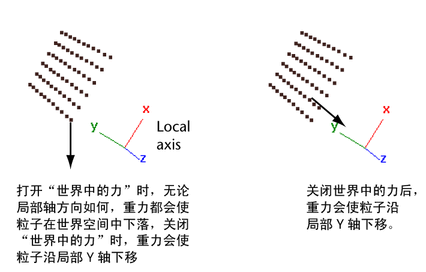
请注意,除非旋转粒子对象,否则该对象的局部轴方向与世界空间轴的方向匹配。
请参见在对象的局部空间应用力。
用于在当前粒子与在“碰撞对象”(Collision Object)字段中指定的曲面发生碰撞时,使当前粒子的位置发生偏移。“偏移”(Offset)还可以防止当前粒子穿透指定碰撞对象的表面。例如,使用“偏移”(Offset),可以控制在单次 Take 中从粒子碰撞的宏级别快照进入微级别快照时粒子碰撞偏移的大小。默认情况下“偏移”(Offset)为 0.01。请参见“节点”(Node)和“属性参考”(Attributes Reference)中的particle。
有关详细信息,请参见柔体。
该属性用于选择 Maya 使用哪个坐标空间来定位输入几何体向粒子形状提供的点数据。原始几何体是将转换为柔体的几何体。输入几何体是指 Maya 中创建原始几何体的节点。NURBS 球体的一个输入几何体示例“生成球体”(Make Sphere)是节点:
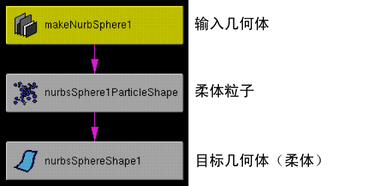
目标权重和对象(Goal Weights and Objects)
使目标处于活动状态。首先必须创建一个目标对象(粒子 > 目标(Particles > Goal))以查看该属性和其余目标权重属性。
在将粒子系统吸引到目标对象时,将使用有关将每个粒子吸引到的每个目标对象上特定点的数据填充这些属性。您可以在“组件编辑器”(Component Editor)的“粒子”(Particles)选项卡中查看该信息。
对于该区域中的其余属性,请单击“创建”(Create)按钮创建它们。该按钮将变为“删除”(Delete)。然后,单击“删除”(Delete)进行删除。
实例化器(几何体替换)(Instancer (Geometry Replacement))
如果将“实例化器”(Instancer)的“循环”(Cycle)选项设置为“无”(None),则此选项会设置为每个粒子实例化“实例化对象”(Instanced Objects)列表中的哪个对象。如果将“循环”(Cycle)设置为“序列”(Sequence),则将忽略“ObjectIndex”。
使用该选项的常用方法有多种。在每种情况下,选择一个自定义属性作为“ObjectIndex”的输入,然后编写表达式来控制该属性。
一种方法是使用创建表达式来将每个粒子的不同值指定给自定义属性。每个值在“实例化对象”(Instanced Objects)列表中选择一个不同的对象。值 0 在列表中选择第一个对象,值 1 选择第二个,值 2 选择第三个,依此类推。
另一种表达式编写方法是从“实例化对象”(Instanced Objects)列表指定特定数字,或使用随机数函数(如 rand())从列表中为每个粒子指定一个不同的随机对象。
对于实例化对象,可以选择以下三种方法之一来设置其方向:“旋转”(Rotation)、“AimDirection”和“AimPosition”。虽然通常您会对所有实例化对象选择同一种方法,但可以通过使用每粒子表达式设置“RotationType”属性来为每个对象选择不同的方法。
若要设置“RotationType”属性,请对“旋转”(Rotation)使用值 0,对“AimDirection”使用值 1,或对“AimPosition”使用值 2。
如果不提供数字,Maya 会使用“旋转”(Rotation)、“AimDirection”和“AimPosition”选项中选定了属性输入的那一个。例如,如果为“AimPosition”选择属性输入,Maya 会使用“AimPosition”作为默认值。
如果为“旋转”类型中的两个或三个选择属性输入,Maya 会使用该列表中的第一个:“旋转”(Rotation)、“AimDirection”和“AimPosition”。例如,如果选择“目标位置”(Aim Position)和“目标方向”(Aim Direction)的输入,Maya 会使用“目标方向”(Aim Direction)。如果选择“旋转”(Rotation)、“目标位置”(Aim Position)和“目标方向”(Aim Direction)的输入,Maya 会使用“旋转”(Rotation)。
如果未选择“旋转”(Rotation)、“目标位置”(Aim Position)和“目标方向”(Aim Direction)的任何属性输入,Maya 会使用“旋转”。
对于 nParticle,可以通过选择“rotationPP”作为“旋转”(Rotation)选项来基于每粒子旋转实例化几何体。“rotationPP”属性是在启用“计算旋转”(Compute Rotation)属性时在 nParticleShape 节点上创建的。请参见“旋转”。
有关基于每粒子旋转实例化几何体的详细信息,请参见旋转实例化几何体。有关其他旋转类型的详细信息,请参见“RotationType”、“旋转单位”和“旋转顺序”。
通过指定每个实例化对象点沿其相对于其局部原点的原始位置的方向来设置实例化对象的方向。默认设置为“无”(None),使用值 1, 0, 0。请参见 RotationType。
请注意,可以通过选择速度来使对象点朝向粒子移动的方向。有关详细信息,请参见目标实例化几何体。
指定相对于“目标轴”(Aim Axis)在“目标方向”(Aim Direction)或“目标位置”(Aim Position)指向方式指向上方(尽可能向上)的对象轴。
在此上下文中,“上方向”是世界上方向轴点的方向(请参见“目标世界上方向”(Aim World Up))。“目标上方向轴”(Aim Up Axis)是向量属性,仅适用于“目标方向”(Aim Direction)和“目标位置”(Aim Position)旋转类型。默认设置为“无”(None),使用值 0, 1, 0。
例如,假设“目标位置”(Aim Position)设置为工作区的原点,世界空间 Y 轴 (0,1,0) 是“目标世界上方向”(Aim World Up)值。实例化对象的 X 轴 (1, 0, 0) 是“目标轴”(Aim Axis)值,该对象的 Y 轴 (0,1,0) 是“目标上方向轴”(Aim Up Axis)值。当实例化对象在工作区中从左到右移动时,该对象具有以下方向:
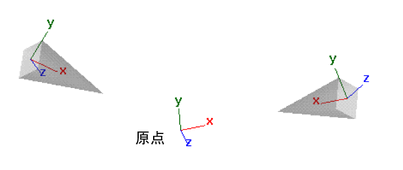
无论该对象在工作区中移动到哪里,该对象的 X 轴都直接指向原点。该对象在必要时绕其 X 轴滚转,以使其 Y 轴目标尽可能向上。上方向由“目标世界上方向”(Aim World Up)设置,在此情况下设置为世界的 Y 轴。
在世界坐标系中设置指示由“目标上方向轴”(Aim Up Axis)所用的向上方向的轴。“目标世界上方向”(Aim World Up)是向量属性,仅适用于“目标方向”(Aim Direction)和“目标位置”(Aim Position)旋转类型。默认设置为“无”(None),使用值 0, 1, 0。该属性不会受到“世界坐标系”(World Coordinate System)的“上方向轴”(Up Axis)设置的影响,此设置位于“窗口 > 设置/首选项 > 首选项(Window > Settings/Preferences > Preferences)”窗口中的“设置”(Settings)部分。
单击“当前渲染类型”(Current Render Type)按钮可显示已选择的粒子类型的附加属性。有关详细信息,请参见为“当前渲染类型”按钮添加属性。